Error 401 Unauthorized – Bisa jadi kalau error 401 Unauthorized ini merupakan salah satu error WordPress paling menyebalkan. Bagaimana tidak? Bagi pengunjung, Anda tidak bisa login ke website tersebut dan menikmati fitur-fiturnya. Sedangkan untuk pemilik website, Anda tidak bisa masuk ke dashboard admin dari website milik sendiri. Menyebalkan, bukan?
Namun, Anda bisa bernafas lega karena Anda sudah datang ke tempat yang tepat. Pada artikel kali ini, kami akan menjelaskan dengan lengkap bagaimana cara mengatasi error 401 Unauthorized ini baik dari sisi pengunjung maupun pemilik website. Tapi, sebelum itu, ada baiknya Anda mengetahui apa itu error 401 Unauthorized beserta penyebab kenapa ia bisa tiba-tiba muncul.
Daftar isi
Pengertian Error 401 Unauthorized dan Penyebabnya
Seperti namanya, error 401 Unauthorized terjadi karena Anda tidak memberikan bukti kewenangan yang sah untuk mengakses suatu website. Entah itu salah memasukkan username dan password atau memang Anda belum mendaftar pada website tersebut.
Namun, dalam beberapa kasus, error 401 ini tetap muncul walau Anda sudah memasukkan semua informasi yang benar, lho. Kenapa bisa seperti itu? Berikut kami jelaskan beberapa penyebabnya:
- Tidak punya akses: sebagai pengunjung website, Anda tidak akan bisa mengakses halaman yang hanya khusus untuk admin/pemilik website.
- Masalah plugin:beberapa plugin security WordPress bisa mengunci dashboard admin apabila terjadi serangan brute force.
- Perlindungan dari penyedia hosting:jika penyedia hosting Anda mendeteksi adanya login dalam jumlah banyak sekaligus, biasanya mereka akan memunculkan error 401 sebagai upaya perlindungan.
- Server menolak: walaupun semua informasi sudah benar, server tetap bisa menolak Anda. Mungkin saja karena Anda terblokir atau memang terjadi masalah tertentu dari sisi server.
Cara Mengatasi Error 401 Unauthorized
Berikut ini merupakan sembilan cara untuk mengatasi error 401 Unauthorized. Kami memisahkan solusinya ke dalam dua bagian. Pertama, untuk pengunjung dan juga untuk pemilik website menerapkan cara ini. Kedua, khusus untuk pemilik website saja. Jadi, Anda bisa mencoba solusi error 401 Unauthorized berikut tergantung dari status Anda. Selamat mencoba!
Baca Juga:
Solusi Error 401 Unauthorized untuk Pengunjung dan Pemilik Website
Berikut adalah cara mengatasi Error 401 dari apabila Anda merupakan seorang pengunjung website yang mengalami error 401 Unauthorized.
1. Cek Ulang URL
Tidak semua website memberikan Anda kebebasan untuk menjelajahi setiap halaman dari website tersebut. Memang seharusnya halaman yang pengunjung tidak bisa mengaksesnya tidak akan tampil pada website, tapi kadang pemilik website salah memasukkan URL pada salah satu link. Akibatnya, Anda akan melihat halaman/direktori yang seharusnya hanya admin website yang bisa mengaksesnya tersebut dan muncullah error 401.
Jadi, periksalah kembali URL Anda. Apakah URL tersebut memang menuju ke halaman yang ingin Anda tuju? Jika tidak, sebaiknya Anda kembali ke halaman sebelumnya dan coba mengklik link tersebut sekali lagi. Apabila hasilnya masih sama, Anda bisa menghubungi pemilik website untuk memperbaiki link tersebut.
2. Bersihkan Cookies pada Browser
Cookies adalah kumpulan informasi mengenai segala aktivitas Anda ketika menelusuri sebuah website. Informasi ini juga termasuk dalam riwayat kewenangan Anda pada website tersebut.
Jadi, apabila cookies mengenai website tersebut corrupt, kemungkinan besar Anda juga akan menemukan error 401. Sebab, browser Anda tidak bisa memberikan informasi kewenangan yang website tersebut butuhkan saat memintanya. Solusi dari masalah ini adalah membersihkan cookies pada browser yang Anda pakai.
Apabila menggunakan Google Chrome, Anda bisa menghapus cookies dengan mengklik ikon tiga titik pada kanan atas. Setelah itu, pilih More Tools > Clear Browsing Data pada pop up menu yang muncul. Lalu, pastikan bahwa Cookies and other site data sudah Anda centang dan opsi Time Range ada pada All Time. Terakhir, klik tombol biru Clear Data.
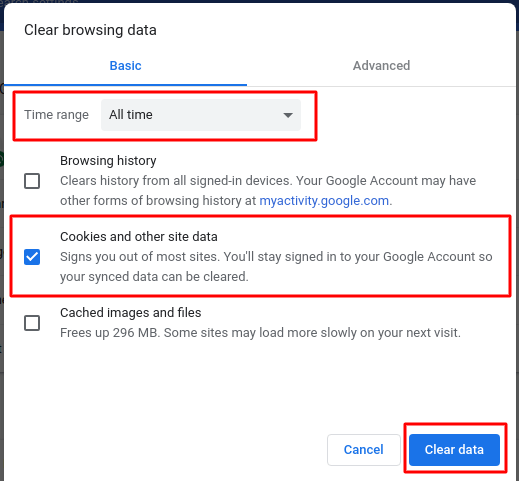
Setelah cookies browser berhasil dihapus, Anda bisa membuka ulang website yang sebelumnya memunculkan 401 Unauthorized.
3. Bersihkan Cache Browser
Cache adalah file-file website yang otomatis tersimpan oleh browser saat Anda pertama kali mengakses website tersebut. Cache ini adalah teknologi yang membantu mempercepat loading website karena browser tak perlu mengunduh file yang sama berulang-ulang.
Nah, jika file-file yang tersimpan cache browser Anda tidak sesuai dengan versi terbaru website tersebut, error 401 juga bisa muncul. Oleh karena itu, Anda bisa mencoba menghapus cache pada browser untuk mengatasi error 401 Unauthorized ini.
Solusi Error 401 Unauthorized Khusus untuk Pemilik Website
Cara mengatasi error 401 berikut ini HANYA untuk pemilik website saja. Jika Anda sebagai pengunjung sudah melakukan ketiga cara di atas dan masih mendapati error 401, sebaiknya segera hubungi pemilik website agar segera diperbaiki.
1. Matikan Sementara Semua Plugin Anda
Plugin error atau plugin dengan pengaturan yang salah juga bisa menyebabkan error 401 Unauthorized pada website Anda. Oleh karena itu, Anda harus mematikan sementara semua plugin yang terinstall.
Jika setelah itu error 401 menghilang, Anda bisa mengaktifkan satu per satu plugin tersebut untuk mencari tahu plugin mana yang menyebabkan error 401.
Mematikan semua plugin pada WordPress itu sangat mudah. Anda tinggal masuk ke menu Plugin dari dashboard, klik Bulk Plugin dan pilih Deactivate dari drop down menu yang muncul. Lalu, klik centang pada Plugin untuk otomatis memilih semua plugin Anda dan klik Apply.
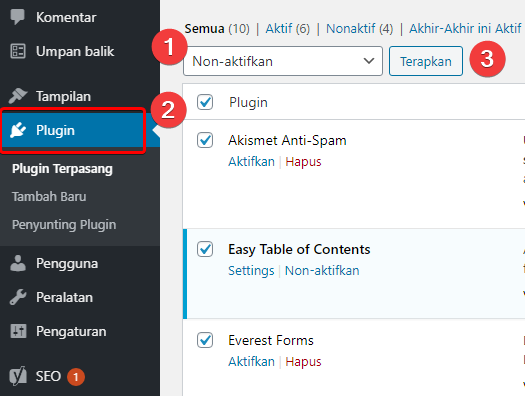
Namun, jika error 401 Unauthorized terjadi saat Anda hendak login (sehingga tak bisa masuk ke dashboard), Anda bisa menggunakan FTP untuk mematikan semua plugin. Anda hanya perlu masuk ke direktori /wp-content/, lalu ganti nama folder plugins menjadi plugins.deactivated.
2. Hapus Cache pada WordPress
Sama dengan cache browser pada pembahasan sebelumnya, cache WordPress juga mempunyai tujuan yang sama yakni mempercepat akses ke website tujuan. Namun, kadang cache WordPress tidak segera memperbarui data perubahan/pengaturan yang Anda lakukan, sehingga bisa memunculkan error 401 Unauthorized.
Oleh karena itu, Anda harus menghapus cache WordPress secara manual agar WordPress bisa segera menyimpan cache data terbaru.
3. Pindah ke Tema WordPress Bawaan
Kadang, fitur dari tema yang Anda gunakan bisa menjadi penyebab error 401. Untuk mengatasinya, Anda bisa pindah ke tema WordPress bawaan. Tema bawaan adalah tema yang dibuat oleh tim WordPress dan sudah dioptimasi agar tidak menyebabkan error di website Anda.
Tema bawaan WordPress memiliki nama Twenty Twenty, Twenty Nineteen, Twenty Seventeen, Twenty Sixteen, dan seterusnya.
Jika setelah mengganti tema bawaan error 401 Unauthorized menghilang, berarti tema yang Anda gunakan sebelumnya memang menjadi penyebabnya. Kalau sudah seperti itu, hal yang bisa Anda lakukan adalah memberitahu pihak pembuat tema agar memperbaikinya.
4. Reset Password Anda
Kadang, penyedia hosting secara otomatis memblokir akses login saat terdeteksi ada percobaan login secara terus menerus dan muncullah error 401. Jadi, jika Anda lupa password website, sebaiknya gunakan fitur Forgot Password untuk mereset password Anda. Ini lebih baik daripada mencoba memasukkan password berulang kali yang berisiko memunculkan error 401.
Jika menggunakan fitur Forgot Password, link untuk mereset password akan terkirim ke email Anda. Klik saja link tersebut dan masukkan password baru. Setelah itu, Anda bisa mencoba login kembali menggunakan password yang baru Anda buat.
5. Hapus Sementara Password Folder
Jika Anda memberi password pada folder tertentu, solusi ini bisa Anda coba. Mungkin saja Anda lupa password direktori ini atau pengaturan server telah berubah. Sehingga Anda harus menghapus sementara password tersebut dan mengaturnya ulang nanti.
Untuk menghapus password suatu folder, Anda harus login ke cPanel akun hosting. Caranya, akses cPanel bisa Anda temukan melalui menu Layanan Anda > cPanel > All Features.
Setelah masuk ke cPanel, pilih menu Directory Privacy yang bisa ditemukan di bagian Files. Sebagai alternatif, Anda juga bisa menggunakan fitur pencarian. Setelah dibuka, Anda akan menemukan semua file dan folder dari akun hosting Anda.
Pilih folder yang dulu Anda berikan password. Kemudian, hilangkan tanda centang di Password protect this directory dan klik tombol Save.
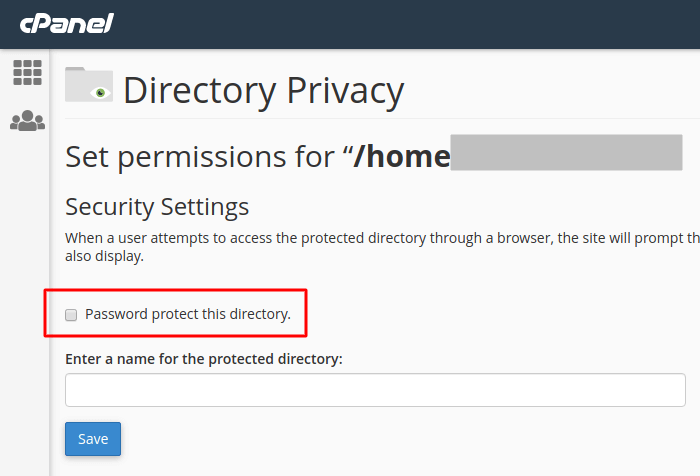
Terakhir, scroll ke bagian bawah halaman dan hapus username serta password yang sudah Anda berikan pada folder tersebut. Setelah itu, Anda bisa mencoba membuka ulang halaman yang sebelumnya menampilkan error 401. Jika error 401 sudah menghilang dari halaman itu, Anda bisa mengatur ulang username dan password folder tersebut.
6. Hubungi Layanan Hosting Anda
Jika semua cara di atas tidak berhasil, hal terakhir yang bisa dilakukan adalah menghubungi layanan hosting Anda. Mungkin saja memang ada masalah dari sisi mereka atau ada aktivitas mencurigakan di website Anda.
Sebab, banyak penyedia layanan hosting yang secara otomatis memblok semua akses ke website apabila terdeteksi aktivitas mencurigakan. Akibatnya, Anda tak bisa melakukan apapun untuk menghilangkan error 401 tersebut.
Jadi, agar masalah seperti ini teratasi dengan cepat, pastikan Anda memilih layanan hosting dengan customer service berkualitas.
Perbaiki Error 401 pada Website Anda Sekarang!
Error 401 Unauthorized memang menyebalkan, tapi ada beberapa cara untuk mengatasinya—baik dari sisi pengunjung dan pemilik website. Oleh karena itu, Anda tak perlu panik apabila menghadapi error 401 ini.




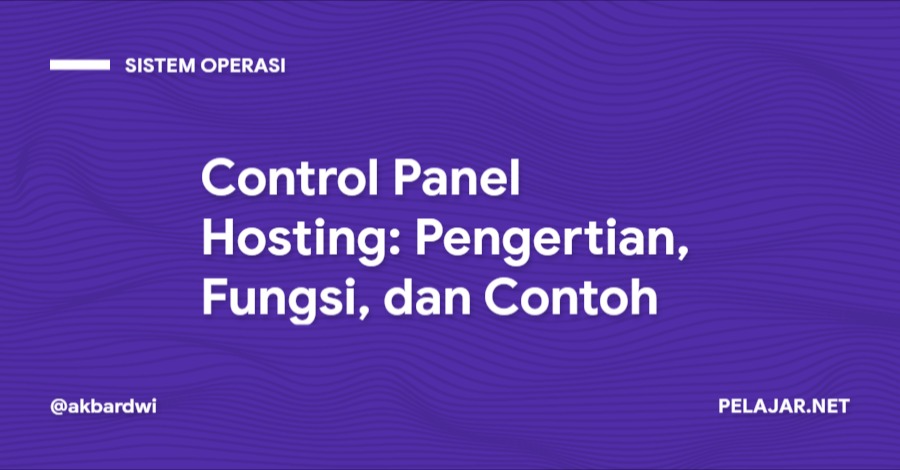
Tinggalkan Balasan